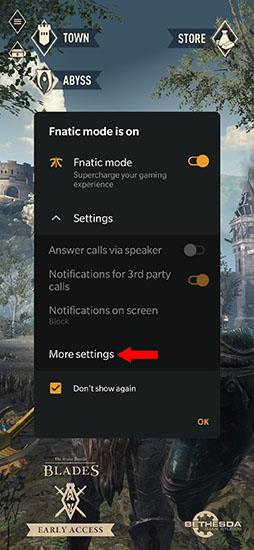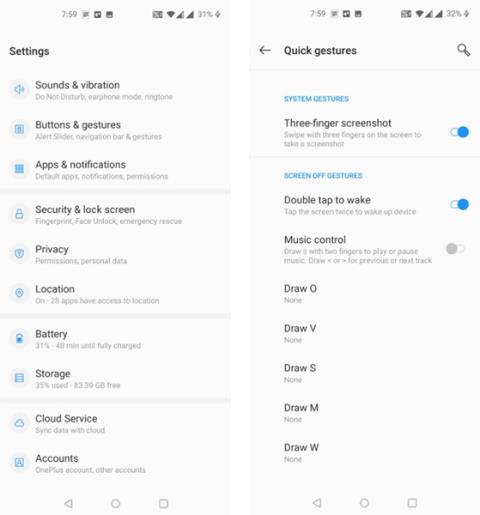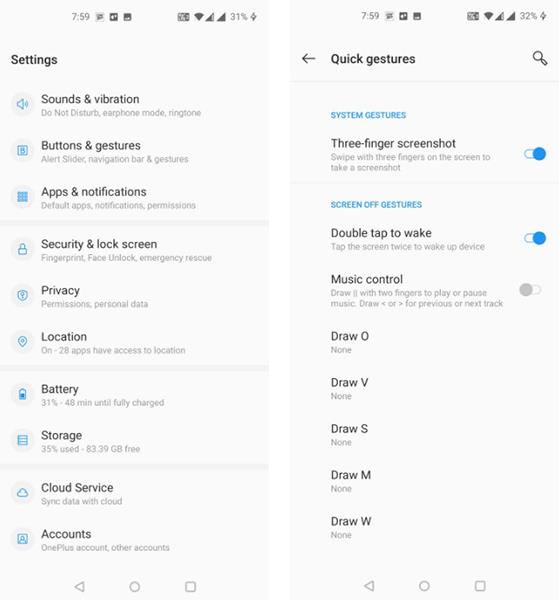A OnePlus telefonokon háromféleképpen készíthet képernyőképeket, beleértve a görgető képernyőképeket további szoftverek nélkül.
A OnePlus telefonokon valójában számos lehetőség van képernyőképek készítésére. Képernyőképek készítéséhez használhat billentyűkombinációkat vagy kézmozdulatokat.
Készítsen képernyőképet a OnePlusról egy billentyűkombináció segítségével
A legegyszerűbb és legkényelmesebb módja annak, hogy képernyőképet készítsen OnePlus telefonon, ha billentyűkombinációt használ. Alapvetően egyszerre két fizikai gombot kell megnyomnia az eszközön, és ez képernyőképet készít a telefonon.
Itt van, hogyan:
- Nyissa meg azt a képernyőt, amelyről fényképet szeretne készíteni.
- Nyomja meg egyszerre a hangerő csökkentő gombot és a bekapcsológombot .
- A telefon képernyőképet készít, a kép megjelenik a képernyő jobb alsó sarkában.
- A képernyőképet a rendszer a telefon Galéria alkalmazásába menti .
Csúsztatással készítsen képernyőképet a OnePlusról
A OnePlus telefonok különféle gesztusokkal képesek műveleteket végrehajtani. Van egy gesztus is a képernyőképek készítéséhez, és ez az, amivel pillanatképet készíthet a képernyőről gombnyomás nélkül.
Itt van, hogyan:
- Nyissa meg a Beállításokat , és válassza a Gombok és gesztusok lehetőséget .
- Válassza a Gyors kézmozdulatok lehetőséget .
- Engedélyezze a Háromujjas képernyőkép opciót (képernyőkép készítése 3 ujjal).
- Mostantól képernyőképet készíthet úgy, hogy 3 ujját csúsztatja a képernyőn.
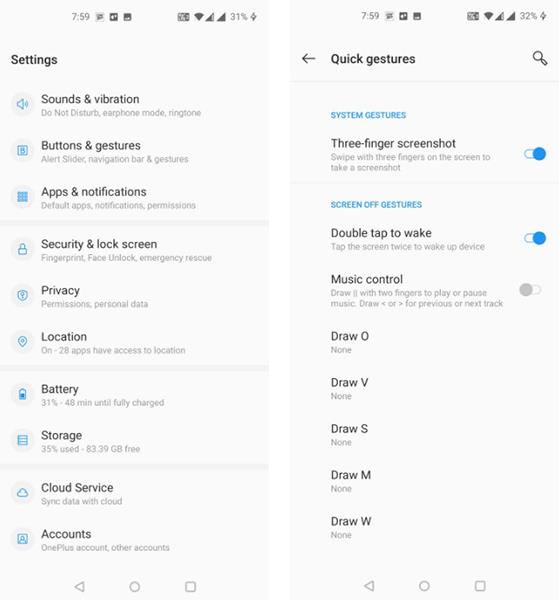
Készítsen képernyőképeket egy csúsztatással
Hogyan készítsünk képernyőképet a OnePluson való görgetésről
Ha hosszú beszélgetéseket folytat valakivel, és mindegyikről képernyőképet szeretne készíteni, használhatja a görgető képernyőképet, hogy képernyőképet készítsen a teljes beszélgetésről.
Itt van, hogyan:
- Normál képernyőkép készítéséhez nyomja meg egyszerre a hangerőcsökkentő gombot és a bekapcsológombot .
- Válassza a Kibontott képernyőkép lehetőséget a telefon képernyőjének jobb alsó sarkában.
- A telefon lefelé görget, és hosszú képernyőképet készít. Továbbra is lefelé görget, amíg meg nem nyom egy kék sávot a képernyőn.
- Ha végzett a képernyőkép készítésével, szerkesztheti és mentheti azt.